Sans transfert de chaleur : onduleur - Exercice 2 : Préparation du maillage
1. Dans l'arbre Flow Analysis, sélectionnez Domaines (Domains).
2. Dans l'onglet Modèle (Model) du panneau Propriétés (Properties), spécifiez les valeurs suivantes pour Générer un maillage (Generate Mesh) :
◦ Maximum Cell Size : 0.02
◦ Minimum Cell Size : 0.0007
◦ Cell Size on Surfaces : 0.01
Les valeurs sont conservées comme paramètres par défaut. Vous pouvez les modifier en cas de besoin.
3. Cliquez sur
 Générer un maillage (Generate Mesh)
Générer un maillage (Generate Mesh) afin de créer le maillage pour le domaine de fluide. Si la boîte de dialogue
Informations (Info) s'affiche, cliquez sur
Oui (Yes) pour convertir toutes les unités.
4. Dans la barre d'outils graphiques, cliquez sur

pour afficher les éléments de style. Sélectionnez
 Sans ligne cachée (No Hidden)
Sans ligne cachée (No Hidden),
 Lignes cachées (Hidden Line)
Lignes cachées (Hidden Line) ou
 Filaire (Wireframe)
Filaire (Wireframe) pour afficher le maillage.
5. Désélectionnez
 Corps CAO (CAD Bodies)
Corps CAO (CAD Bodies) et
 Corps Flow Analysis (Flow Analysis Bodies)
Corps Flow Analysis (Flow Analysis Bodies).
6. Sélectionnez Domaines (Domains).
7. Dans le panneau Fonctions (Functions), cliquez sur
 Activer/désactiver les propriétés de la vue (Turn on/off view properties)
Activer/désactiver les propriétés de la vue (Turn on/off view properties) et sélectionnez les options suivantes dans la liste :
 Cacher toutes les surfaces (Hide all surfaces)
Cacher toutes les surfaces (Hide all surfaces),
 Cacher toutes les grilles (Hide all grids)
Cacher toutes les grilles (Hide all grids) et
 Cacher tous les contours (Hide all outlines)
Cacher tous les contours (Hide all outlines).
8. Pour visualiser la surface, le maillage ou le contour d'une frontière, sous Conditions aux limites (Boundary Conditions) > General Boundaries, sélectionnez la frontière POWERINVERTER_1_FLUID.
9. Dans l'onglet Vue (View) du panneau Propriétés (Properties), définissez Surface (Surface), Grille (Grid) et Contour (Outline) sur Oui (Yes). Le maillage de la frontière POWERINVERTER_1_FLUID apparaît comme illustré.
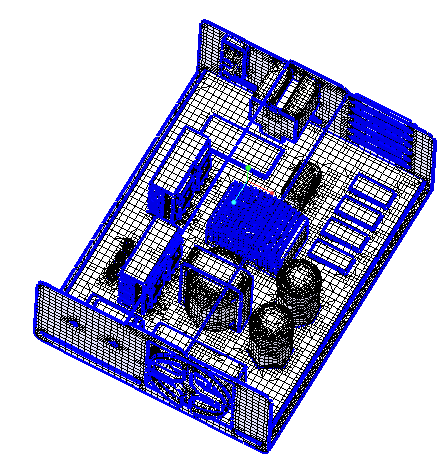
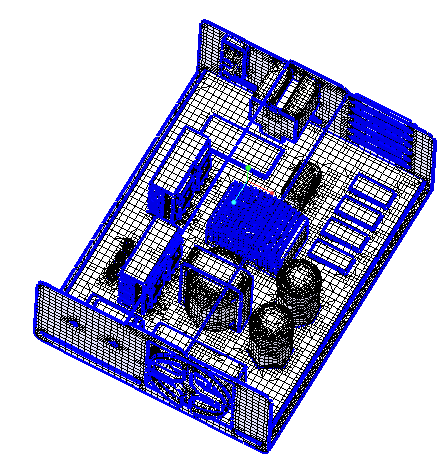
 Générer un maillage (Generate Mesh) afin de créer le maillage pour le domaine de fluide. Si la boîte de dialogue Informations (Info) s'affiche, cliquez sur Oui (Yes) pour convertir toutes les unités.
Générer un maillage (Generate Mesh) afin de créer le maillage pour le domaine de fluide. Si la boîte de dialogue Informations (Info) s'affiche, cliquez sur Oui (Yes) pour convertir toutes les unités. pour afficher les éléments de style. Sélectionnez
pour afficher les éléments de style. Sélectionnez  Sans ligne cachée (No Hidden),
Sans ligne cachée (No Hidden),  Lignes cachées (Hidden Line) ou
Lignes cachées (Hidden Line) ou  Filaire (Wireframe) pour afficher le maillage.
Filaire (Wireframe) pour afficher le maillage. Corps CAO (CAD Bodies) et
Corps CAO (CAD Bodies) et  Corps Flow Analysis (Flow Analysis Bodies).
Corps Flow Analysis (Flow Analysis Bodies). Activer/désactiver les propriétés de la vue (Turn on/off view properties) et sélectionnez les options suivantes dans la liste :
Activer/désactiver les propriétés de la vue (Turn on/off view properties) et sélectionnez les options suivantes dans la liste :  Cacher toutes les surfaces (Hide all surfaces),
Cacher toutes les surfaces (Hide all surfaces),  Cacher toutes les grilles (Hide all grids) et
Cacher toutes les grilles (Hide all grids) et  Cacher tous les contours (Hide all outlines).
Cacher tous les contours (Hide all outlines).